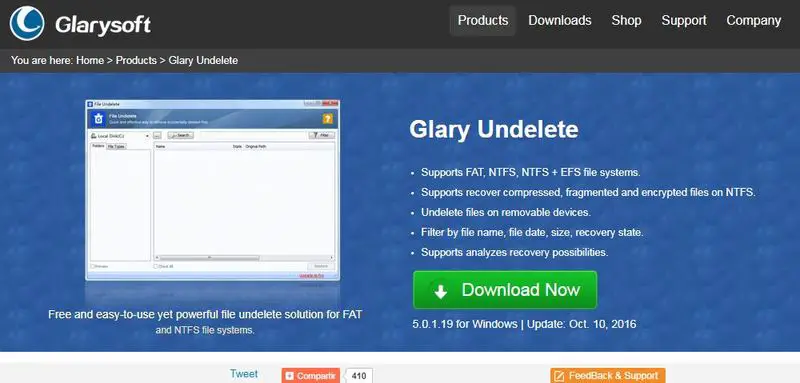Как исправить жесткий диск с битыми секторами в Windows 10, 7 или 8? Пошаговое руководство
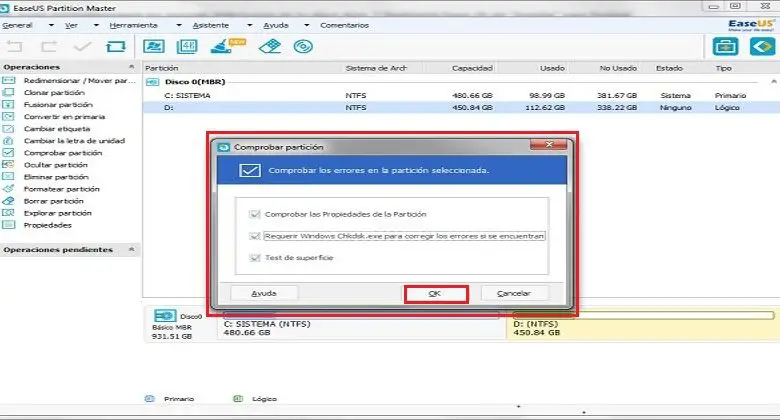
Этот случай уже очень распространен для многих из нас, даже если мы не знаем, что Решение можно принести к этой проблеме . С каждым днем все чаще случается повреждение диска из-за неправильного использования или один использование чрезмерный без учета последствий.
Прежде чем мы сможем сказать, что собираемся решить проблему, нам нужно знать Его происхождение, так что позже мы сможем увидеть, каковы наиболее распространенные причины, вызывающие серьезные повреждения нашего жесткого диска.
Также здесь, в этой статье, вы найдете некоторые приложения, позволяющие восстанавливать файлы с внешних и внутренних дисков. Максимально используйте информацию, которую мы оставляем здесь.
Почему выходят из строя некоторые сектора жесткого диска SSD? Общие причины
Компьютер - это полезный инструмент для человека, что очень важно для многих. Но просто вообразить, что это может потерпеть неудачу, может привести к психическому срыву. Что вам нужно знать, так это то, что это всегда связано с постоянными рисками, которые рано или поздно могут привести к нашей неудаче.
Поэтому желательно всегда иметь защита из данные всего, что для нас действительно важно. Существуют разные причины, они показаны ниже:
Нормальный износ
Носить - это то, чему подчиняется все наше оборудование (и этот закон не исключает даже компьютеров). Чем больше используется оборудование или чем дольше оно используется, тем больше оно будет подвергаться риск износа . Когда жесткий диск изнашивается, он проявляет такие звуковые симптомы, как: жужжание, скрип, тиканье каждую минуту или щелчок .
Обычно это происходит, когда мы злоупотребляем компьютером, потому что у всего есть срок службы, и, следовательно, чем больше он используется, тем меньше срок службы. Особенно, если вы один из тех, кто оставляет компьютер включенным днем и ночью.
Физическая травма
У компьютера есть сердце, и это сердце - жесткий диск следовательно, также и наиболее уязвимые. Многие вещи могут причинить физический вред.
Физический ущерб причинен: падающее оборудование (особенно при полном использовании до, во время и после разряда) перегрев оборудования (когда вентилятор не выполняет свою функцию полностью или воздуховоды покрыты пылью). Но это еще не все причины.
Есть и другие, подобные вибраций , которые бесшумно повреждают оборудование, но которые в будущем вызывают неизбежная неудача . Эти сбои не могут напрямую повлиять на сборка жесткого диска , но они могут идти частями, начиная с партитуры.
Электромагнитное повреждение
Бесшумный, но верный ущерб электромагнитное воздействие. Это вызвано смартфоны подключен к ПК долгое время, статическое электричество или другие всплески ( ле скачки напряжения могут вызвать немедленный ущерб). Жесткий диск всегда должен быть заземлен, так как скачки напряжения вызывают электромагнитное поле минимальный со смертельным исходом.
Часто случается, что компьютер не распознает жесткий диск , и когда это происходит, он также генерирует электромагнитный удар , который накапливается и в какой-то момент наносит серьезный ущерб Жесткий диск.
Логический сбой жесткого диска
Наконец, и это не может отсутствовать, это наличие вирус потому что они не просто причиняют незначительный ущерб файлам или программам. Они также вызывают значительный ущерб потому что они вызывают из сокрушает диск , накопление которых приводит к повреждение жесткого диска . Но это одна из причин, которая предлагает больше всего возможностей Решение .
Быстрые и простые шаги по ремонту жесткого диска с поврежденными секторами в Windows 10, 7 и 8
Как мы показали ранее, жесткий диск имеет много причин, которые повреждают secteurs du диск . Однако есть также два метода, которые позволяют восстановить некоторые поврежденные сектора, следует понимать, что эти шаги не всегда эффективны для всех случаев, поскольку некоторые из них являются настолько сложными, что нужно мертвый диск как должное .
Мы покажем вам два метода: один сделать один ручной ремонт (ЧКДСК) и еще один для ремонта из программное обеспечение .
Первый способ: внешнее программное обеспечение
Этот метод показывает решение с помощью программное обеспечение для ремонта секторов . Эта программа просто исправляет любое скопление поврежденных файлов или сокрушительный диск за несколько кликов, программа, которую мы будем использовать, Мастер разделов EaseUS.
Выполните следующие шаги:
- Мы должны сначала скачать программу (мы предоставим вам ссылку позже).
- После этого запускаем его на нашем компьютере. Щелкаем правой кнопкой мыши по раздел, который мы хотим проверьте и выберите "Проверить раздел".
- После этого мы выбираем форму «Требуется Windows CHKDSK.exe» чтобы все ошибки были исправлены, и мы заканчиваем этот шаг, нажав на "ЛАДНО".
- На этом последнем шаге нам просто нужно позволить EASEUS Partition Master выполняет свою работу по автоматической проверке ошибок разделов жесткого диска и приводит к великолепному ремонту диска.
- По завершении мы нажимаем на "ХОРОШО" чтобы завершить процесс.
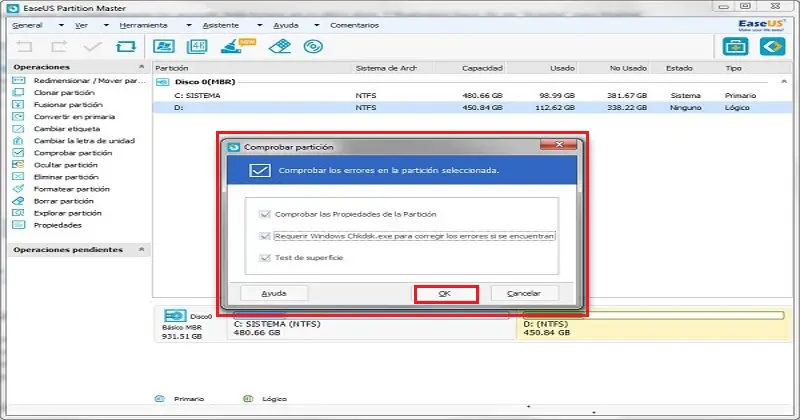
Скачать EaseUS Partition Master
Второй способ: CHKDSK
По словам специалистов, они предпочитают ремонтировать накопитель этим методом, также известным как «Ремонт». руководство по эксплуатации плохие сектора . Нам нужно принять меры, прежде чем использовать этот метод, например, выполнить копия de защита всех данных или того, что мы считаем наиболее важным.
Этот метод предназначен для всех пользователей Windows 10 или Windows 8 , поэтому мы рекомендуем вам выполните все шаги, которые мы оставляем ниже:
- Сначала нам нужно открыть компьютер и щелкнуть правой кнопкой мыши по устройство чтения дисков , затем выбираем вариант "Характеристики".
- Затем мы переходим в "Инструменты" и выберите вариант "Проверять" . Внизу проверки ошибок есть опция, которая говорит "Проверять" и нажимаем на нее.
- Там он покажет нам результат, который приходит после анализа, и мы нажимаем на «Изучите и отремонтируйте дисковод», там мы найдем возможность выбрать, в какое время мы хотим, чтобы файловая система была восстановлена.
- Наконец, мы надеемся, что будет выполнено полное сканирование диска и исправление всех сбойных секторов.
Поскольку есть еще много пользователей Windows 7, мы также оставляем вам несколько шагов, чтобы исправить:
- Открываем компьютер и щелкаем правой кнопкой мыши по жесткий диск , в появившемся списке опций нажимаем на "Характеристики".
- Затем откроется окно с надписью "Характеристики", мы увидим разные варианты и нажмем на "Инструменты" и нажмите на "Проверь сейчас" в разделе «Проверка ошибок».
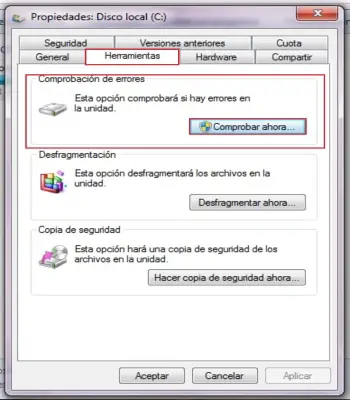
- Наконец, мы нажимаем на "Поиск" чтобы попытаться восстановить битые сектора, и мы нажимаем на "Начинать". Наконец, мы взглянем на отчет о проверке диска.
Действия по восстановлению важной информации с поврежденного жесткого диска в W10, 7 и 8
Хотя жесткий диск можно восстановить до работоспособного состояния, он может потерять очень важную информацию. По этой причине мы покажем вам необходимые шаги для восстановления этой утерянной важной информации позже.
С CHKDSK
Если мы являемся его частью, мы предпочитаем использовать Функции CHKDSK уже присутствует в системе и не использует никаких внешних инструментов, с помощью этого метода мы можем восстановить информацию, потерянную для справка по командной строке .
Следуйте нашим инструкциям:
- Для начала нажимаем на нашу физическую клавиатуру » Win + R " затем мы набираем "Cmd", мы нажмите на "Войти" , чтобы открыть командное окно.
- Мы пишем "CHKDSK E: / f" и нажмите на "Вход".
- Мы пишем "И" и нажмите клавишу "Вход" для продолжения.
- Затем мы пишем "И" и снова нажмите "Вход" , мы можем четко заменить букву "И" буквой, содержащей жесткий диск.
- Напоследок пишем "E: \> attrib –h –h –r –s / s / d *" и нажмите на "Вход" (как и в предыдущих шагах, мы можем заменить букву "И" письмом жесткий диск единство ).
Когда мы выполним эти шаги, наши файлы, которые были удалены или потеряны, будут находится во вновь созданной папке . Мы можем снова изменить расширение файла, чтобы их можно было использовать повторно.
С внешней программой
Сможем ли мы его открыть или нет, для нас не имеет значения, важно то, когда оборудование подключен, он может подключиться к компьютеру и распознать его как диск:
- Мы должны сначала скачать программу (чуть позже у вас есть ссылка)
- Затем выбираем режим восстановления, который выбираем «Восстановить утерянные разделы».
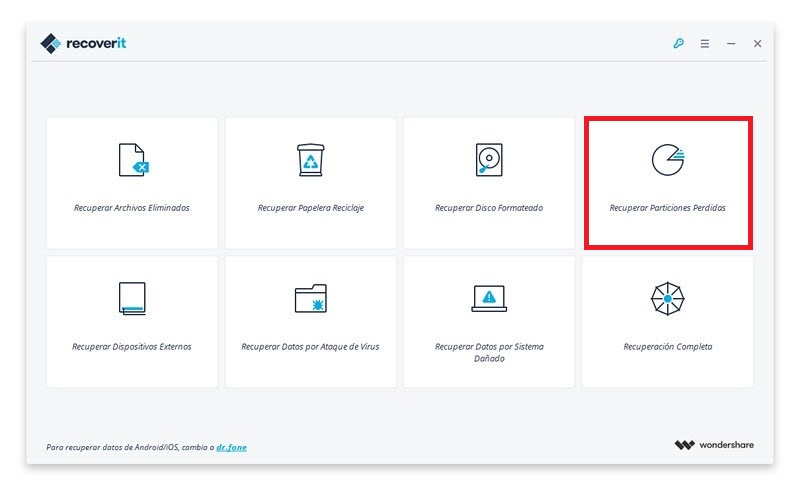
- Тогда мы должны сканировать поврежденный жесткий диск . Как мы видим на изображении, отображаются все разделы жесткого диска, с которых мы собираемся восстановить данные, и мы нажимаем на опцию, которая говорит "Начинать" чтобы программа начала поиск потерянных файлов.
«ОБНОВЛЕНИЕ У вас есть жесткий диск с поврежденными секторами, и вам нужно восстановить его в Windows 10, 7 и 8?» ⭐ ВОЙДИТЕ ЗДЕСЬ ⭐ и узнайте, как это сделать ✅ ЛЕГКО и БЫСТРО ✅ »
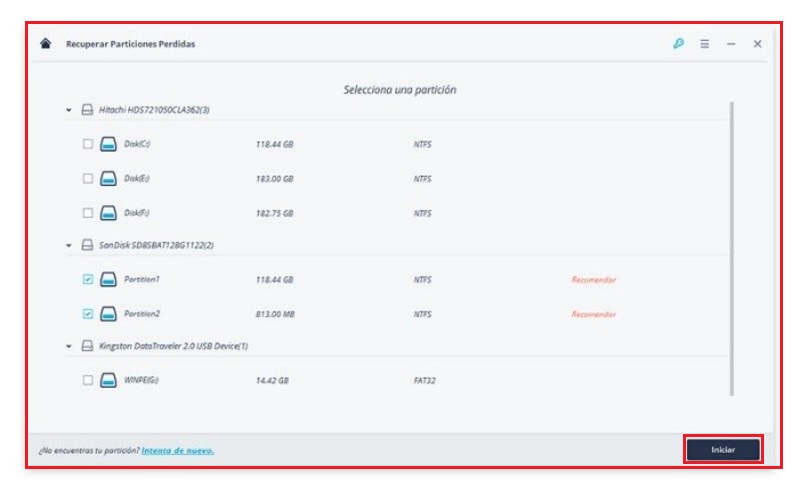
- На этом последнем шаге мы восстановим данные раз и навсегда. Для этого дожидаемся окончания анализа, начатого на предыдущем шаге, мы увидим весь контент, найденный на сломанный жесткий диск .
- Проверяем названия файлов , или мы предварительно просматриваем найденные изображения, чтобы проверить, сколько файлов было потеряно и сколько можно восстановить.
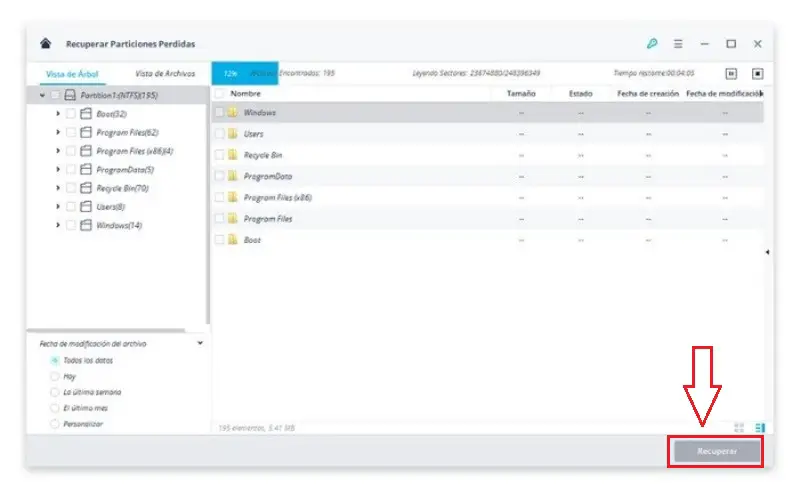
Скачать Recoverit Data Recovery
Список лучших программ и инструментов для ремонта и восстановления данных с плохих дисков
Итак, чтобы у вас было больше возможностей, мы также собираемся представить вам список отличных инструментов для невероятно простого восстановления физических дисков. Большинство из них бесплатны, хотя в некоторые вам придется потратиться, если вы хотите получить их помощь, потому что они более мощные:
Recuva
Это свободное программное обеспечение что дает нам возможность восстанавливать файлы из компьютеры, смартфоны, планшеты или любое другое устройство с памятью ... на котором произошла безвозвратная потеря файлов.
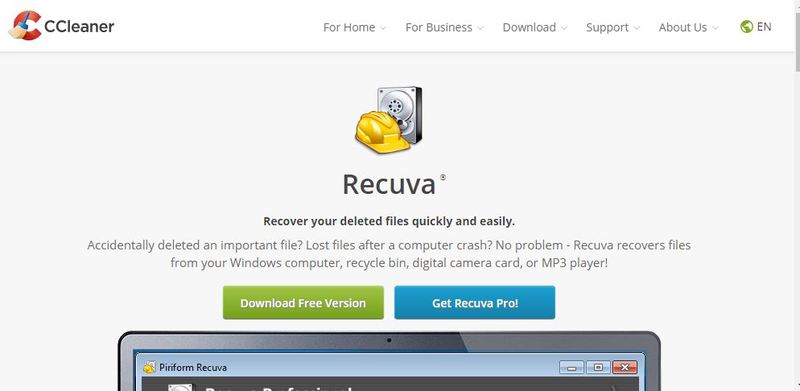
Скачать Recuva
ДИСКОВАЯ СВЕРЛА
Это программа, которая позволяет восстанавливать файлы удаляются бесплатно, хотя есть ограничение на 500 МБ в бесплатном режиме . Мы можем найти это программное обеспечение доступно для Mac и Windows , и его можно использовать для того же диска с программным обеспечением или для анализа внешнего диска.

Скачать Disk Drill для Mac
восстановление
Это известная и простая программа с полностью эффективной и действенной функцией. Он отличается тем, что полностью бесплатен и предлагает полное восстановление файлов (хотя не всегда восстанавливает все файлы). Он сканирует жесткий диск и создает папку с восстановленными файлами.
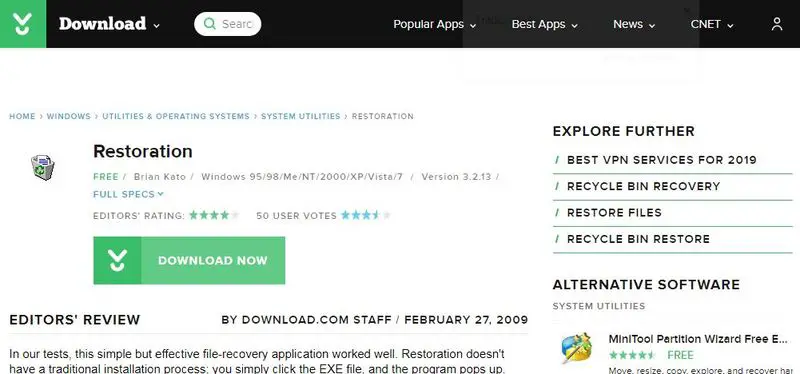
Скачать восстановление для Windows
Помощник по восстановлению данных Easeus
Тоже хорошая программа connu и проста в использовании, что позволяет восстанавливать файлы размером до 2 ГБ. С этим вы можете восстановить gratuitement любые файлы, удаленные случайно, или из поломки жесткий диск По один атака вирус .
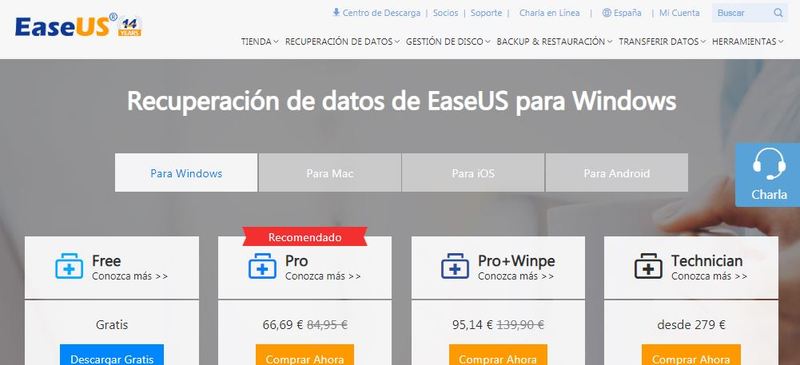
Скачать EaseUS Data Recovery Assistant для Windows
выздоравливать
Это программное обеспечение кто преуспевает в восстановить файлы которые были уничтожены вирусами или повредили жесткий диск . Благодаря сложному алгоритму 100% удаленных файлов можно добиться восстановления 85% без каких-либо сбоев при их открытии.
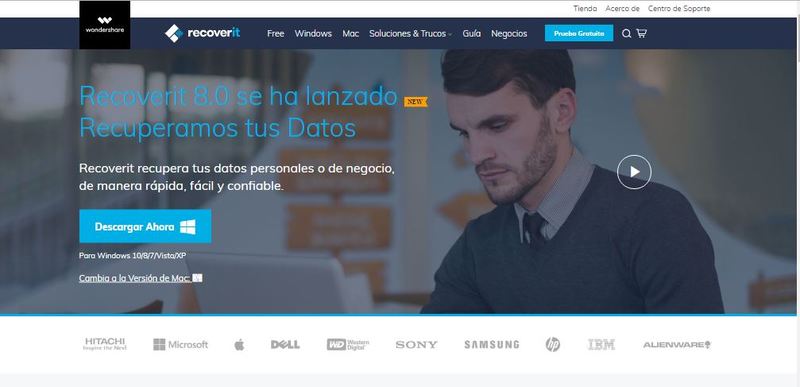
Скачать Recoverit для Windows
Восстановление файлов PC Inspector
Это один из самых самый популярный . У него менее интуитивно понятный интерфейс, чем у других программ конкурентов, благодаря превосходному качеству и выполнению своих функций, он имеет хорошая репутация своим пользователям. Он работает с дисками любого формата, USB или внешними дисками, такими как карты памяти или другие.

Скачать PC Inspector File Recovery для Windows
Glary восстановить
Это средство восстановления файлов, которое предлагает бесплатный и платный режимы, совместимые с большинством форматов файлов. Характеризуется собственной системой и внешними устройствами. . Вы можете не только восстановить файлы, которые были удалены по ошибке или намеренно.